Come collegare cellulare alla rete Wi-Fi
Oggigiorno tutto ruota attorno a Internet e alla tecnologia, su questo ci sono ben pochi dubbi. Ciononostante tu hai temporeggiato sino all'ultimo e soltanto di recente ti sei deciso a rimpiazzare il tuo ormai vetusto telefonino con un ben più moderno smartphone. Ad acquisto fatto, ti sei dunque precipitato a casa per cominciare a sperimentare tutte le caratteristiche del tuo nuovo dispositivo e, ovviamente, per poterlo collegare alla rete wireless della tua abitazione e iniziare a navigare in Rete.
Tuttavia, se adesso sei qui e stai leggendo queste righe, mi pare evidente il fatto che nonostante le buone intenzioni non sia ancora riuscito nel tuo intento. Per essere precisi, non ti è assolutamente chiaro come collegare il cellulare alla rete Wi-Fi. Come dici? Le cose stanno esattamente in questo modo e vorresti capire se posso darti una mano per compire quella che al momento ti sembra un'ardua impresa?
Ma certo che sì, era esattamente quello che intendevo fare. Se mi concedi qualche minuto del tuo prezioso tempo, oltre che un minimo della tua attenzione, posso infatti illustrarti, per filo e per segno, come fare ciò. Che tu abbia uno smartphone Android o un iPhone non fa alcuna differenza: trovi spiegato tutto qui sotto. Buona lettura e in bocca al lupo per tutto!
Indice
- Informazioni preliminari
- Come collegare un cellulare alle rete Wi-Fi
- Come collegare cellulare alla rete Wi-Fi senza password
Informazioni preliminari
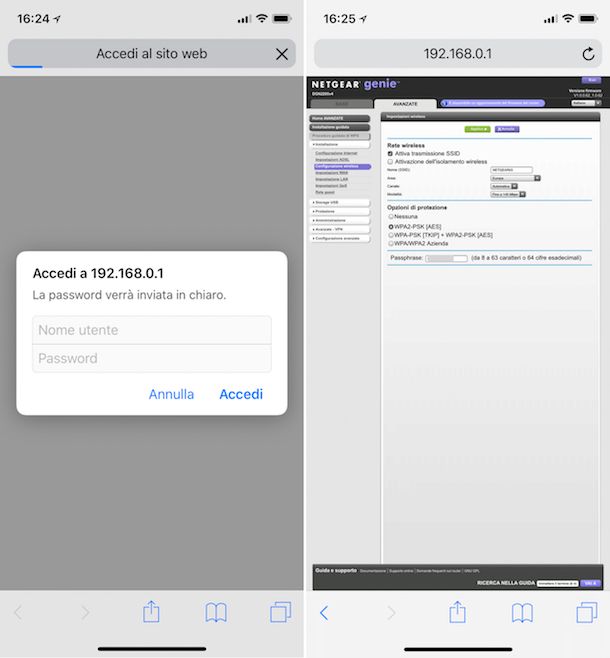
Prima di spiegarti concretamente come collegare un cellulare alla rete Wi-Fi, mi sembra doveroso indicarti come individuare la password utilizzata per proteggere la rete senza fili in questione.
Ebbene, se la rete Wi-Fi alla quale intendi collegarti con il tuo smartphone è quella della tua abitazione, e se la password predefinita del modem/router non è stata modificata, puoi scoprire quest'ultima abbastanza facilmente. Ti basta infatti dare uno sguardo sull'apposita etichetta che trovi sotto, dietro o lateralmente al modem/router o, ancora al manuale utente dello stesso, consultando la sezione dedicata.
Se procedendo così come ti ho appena indicato non riesci a reperire la password, puoi comunque ottenere l'informazione in oggetto accedendo al pannello di controllo del modem/router. Non sai com riuscirci? Non c'è problema, ti spiego subito come procedere, puoi fare tutto direttamente dal tuo cellulare.
Il primo fondamentale passo che devi compiere è quello di sbloccare il tuo smartphone, accedere alla schermata in cui ci sono le icone di tutte le applicazioni e avviare il browser che generalmente utilizzi per navigare in Internet da mobile (es. Chrome o Safari). Una volta visualizzata la schermata principale del navigatore, digita nella barra degli indirizzi di quest'ultimo l'IP 192.168.0.1 oppure 192.168.1.1, dopodiché schiaccia il tasto Invio/Vai sulla tastiera a schermo. In caso di difficoltà, consulta il mio tutorial su come accedere al modem.
Una volta effettuati tutti i passaggi di cui sopra, dovresti ritrovarti dinanzi una schermata mediante la quale inserire i dati di login che proteggono il pannello di gestione del modem/router. Compila dunque i campi a schermo inserendo la combinazione corretta di nome utente e password, che solitamente corrisponde a admin/admin o admin/password. Maggiori info qui.
Una volta entrato nel modem/router, individua la sezione in cui sono presenti le impostazioni facenti riferimento alla sicurezza della connessione. Solitamente si trovano in Wireless (Wi-Fi) oppure in Sicurezza o in Avanzate, ma purtroppo non posso darti indicazioni più precise al riguardo poiché le diciture possono differire in base alla marca e al modello dei vari modem/router e io non sono a conoscenza di quello esattamente in tuo possesso.
Ad esempio, se stai usando un modem/router Netgear con interfaccia Genie, per accedere alla sezione del pannello di configurazione del dispositivo mediante cui gestire tutto quanto concerne le impostazioni di sicurezza della connessione senza fili, devi fare clic prima sulla scheda Avanzate collocata in alto a destra, poi sulla voce Installazione collocata sulla sinistra e infine su Configurazione wireless. Per esempi pratici relativi ad altri modem/router, dai un'occhiata ai miei articoli sui modem/router TP-Link, D-Link, TIM, Fastweb, Vodafone e WINDTRE.
Adesso, dovresti ritrovarti dinanzi la schermata con i dettagli della connessione Wi-Fi generata dal modem/router e le impostazioni sulla sua sicurezza. La password impiegata per protegger la tua rete senza fili è quella che trovi in corrispondenza della voce Chiave, Password oppure Passphrase: annotala, in quanto dovrai inserirla ove e se richiesto al momento opportuno (vale a dire come trovi indicato nei passi successivi).
Come collegare un cellulare alle rete Wi-Fi

Una volta individuata l'eventuale password che proteggere la rete senza fili alla quale è tua intenzione collegarti sei finalmente pronto per passare all'azione. Per scoprire dunque come collegare cellulare alla rete Wi-Fi segui le istruzioni apposite che trovi qui di seguito. Come anticipato, è davvero molto semplice, sta' tranquillo!
Nota: per impostazione predefinita, se abiliti la rete Wi-Fi e in contemporanea mantieni attiva anche la connessione 4G/5G sullo smartphone, verrà data priorità alla rete Wi-Fi evitando così uno spreco di dati sulla rete mobile.
Android
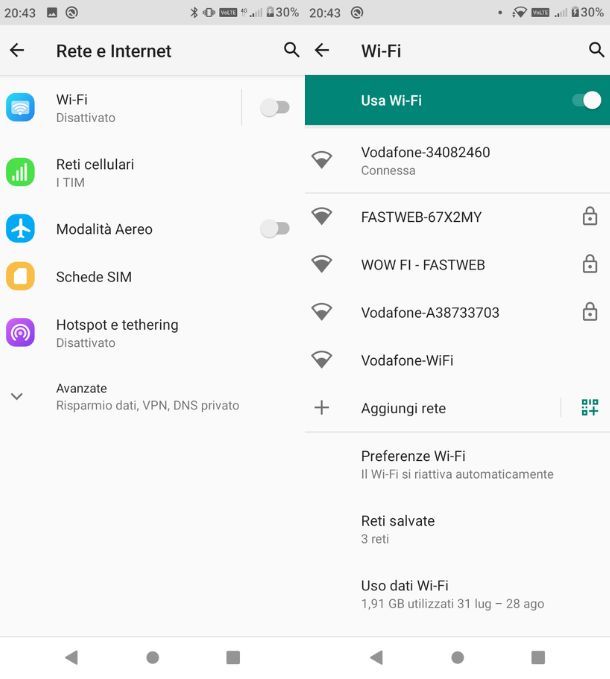
Possiedi uno smartphone Android e ti stai domandando, ad esempio, come collegare cellulare Huawei alla rete Wi-Fi? Allora la prima cosa che devi tenere a mente è che i nomi dei menu e delle opzioni che sto per indicarti potrebbero essere leggermente diversi sul tuo smartphone, dato che variano da marca e modello, ma in linea di massima sono sempre molto simili tra loro su tutti i terminali Android.
Detto ciò, il primo passo concreto da compiere per poterti collegare alla rete Wi-Fi di riferimento è sbloccare il dispositivo, accedere al drawer (la schermata in cui risultano raggruppate le icone di tutte le applicazioni), fare tap sull'icona Impostazioni (quella a forma di ingranaggio) e portare su ON (se si trova su OFF, ovviamente) l'interruttore che sta accanto alla voce Wi-Fi nella sezione dedicata alle connessone (se non riesci a visualizzare la suddetta voce “al primo colpo” potresti doverti recare prima nella scheda Connessioni oppure Reti e Internet).
Pigi poi sul nome della rete senza fili di riferimento dall'elenco che vedi comparire ed è fatta. Se richiesta, digita anche la password impiegata per proteggere la connessione Wi-Fi scelta e fai tap sul tasto Connetti.
Entro pochi istanti il tuo smartphone Android acquisirà un indirizzo IP sulla rete locale, si connetterà alla rete wireless e potrai finalmente iniziare a servirtene per navigare in rete. La buona riuscita dell'operazione ti verrà altresì segnalata dalla comparsa dell'icona con le tacchette del Wi-Fi nella parte in alto a destra del display.
Oltre che così come ti ho appena indicato, puoi connetterti a una data rete wireless anche tramite WPS (sempre se il modem di riferimento lo supporta) che ti consente di collegarti al Wi-Fi senza dover digitare a mano la password. Per riuscirci, recati su Android in Impostazioni > Wi-Fi, fai tap sul tasto (…) collocato in alto, poi seleziona l'opzione Pulsante WPS, pigia il pulsante WPS sul modem (solitamente è contraddistinto da un'icona con due frecce circolari) ed è fatta.
Tieni presente che quando attivi il collegamento a una determinata rete wireless quest'ultimo, tutte le volte che la rete di riferimento risulterà accessibile, verrà stabilito in maniera automatica. Se non gradisci la cosa, puoi evitare che ciò accada recandoti nelle impostazioni del Wi-Fi di Android: per riuscirci, segui il percorso Impostazioni > Wi-Fi, fai tap sul pulsante (…) presente in alto a destra, quindi scegli l'opzione Avanzate e regola secondo quelle che sono le tue esigenze i vari parametri disponibili.
Quando poi non avrai più bisogno del Wi-Fi, potrai disabilitare l'suo della connessione semplicemente spostando su OFF l'interruttore che trovi accanto alla voce Wi-Fi, sempre nelle impostazioni di Android. In alternativa, puoi agire richiamando il Centro notifiche effettuando uno swipe dall'alto verso il basso sulla parte superiore del schermo del tuo smartphone e pigiando sul pulsante Wi-Fi che, così facendo, da colorato diventerà grigio.
Di contro, potrai attivare l'uso dal rete Wi-Fi all'istante direttamene dal Centro notifiche richiamando quest'ultimo così come visto poc'anzi e pigiando sul pulsante relativo al Wi-Fi. Comodissimo!
iPhone
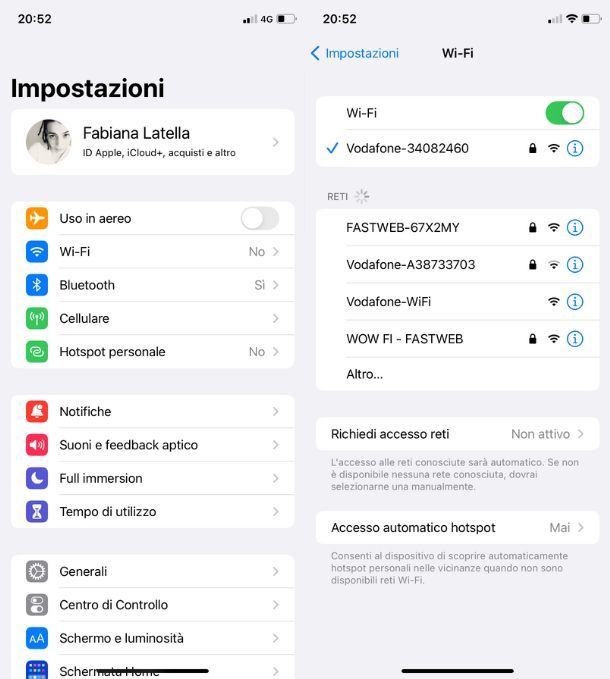
Se invece quello che stai utilizzando è un iPhone, per collegarti alla rete Wi-Fi devi innanzitutto sbloccare il dispositivo, accedere alla schermata Home (la schermata di iOS in cui trovi raggruppate le icone di tutte le applicazioni) e fare tap sull'icona Impostazioni (rappresentata da un ingranaggio grigio). Nella schermata che successivamente ti verrà mostrata, pigia sulla voce Wi-Fi.
Adesso, se si trova su OFF porta su ON l'interruttore che sta in corrispondenza della dicitura Wi-Fi, dopodiché seleziona il nome della rete di riferimento dall'elenco che vedi apparire in basso, digita (se richiesta) la password della rete scelta e poi pigia sulla voce Accedi, in alto a destra.
Una volta fatto ciò, nel giro di pochi istanti il tuo iPhone acquisirà un indirizzo IP sulla rete locale, si connetterà al Wi-Fi e potrai finalmente iniziare a navigare. La buona riuscita del collegamento ti verrà segnalata anche dalla comparsa dell'icona del Wi-Fi nella parte in alto a destra dello schermo.
Una volta stabilito il collegamento a una data rete wireless, ogni volta che ti troverai nel raggio d'azione di quest'ultima l'accesso avverrà in maniera automatica se, ovviamente, il Wi-Fi risulta abilitato. Se questo “comportamento” ti disturba, puoi evitarlo recandoti nuovamente in Impostazioni > Wi-Fi, pigiando sull'icona della (i) che trovi accanto al nome della rete e portando su OFF l'interruttore che trovi in corrispondenza della voce Accesso automatico nella schermata successiva.
Quando poi non avrai più bisogno del Wi-Fi e vorrai interrompere l'uso della suddetta funzione, potrai farlo semplicemente recandoti nuovamente in Impostazioni > Wi-Fi e portando su OFF l'interruttore che trovi accanto ala voce Wi-Fi.
Puoi anche interrompere momentaneamente il collegamento alla rete senza fili richiamando il Centro di Controllo effettuando uno swipe dall'angolo in alto a destra verso il basso (o dal fondo dello schermo verso l'alto, se hai un iPhone con tasto Home fisico) e pigiando sul pulsante relativo al Wi-Fi. Stesso discorso (ma a parti inverse) vale per quel che concerne l'accesso alle reti note: richiamando il Control Center e premendo sul pulsante del Wi-Fi puoi collegarti subito alle reti wireless nelle vicinanze a cui ti sei già connesso in passato.
Se invece desideri dissociare completamente una rete Wi-Fi dal tuo iPhone, per riuscirci devi recarti in Impostazioni > Wi-Fi, poi devi abilitare l'uso della rete wireless portando su ON l'interruttore Wi-Fi (se non hai già provveduto a farlo, ovviamente) e, successivamente, devi pigiare sulla (i) che trovi accanto al nome della rete di riferimento e premere poi sulla dicitura Dissocia queste rete, presente nella schermata che compare. Conferma dunque quelle che sono le tue volontà facendo tap sul tasto Dissocia ed è fatta.
Come collegare cellulare alla rete Wi-Fi senza password

Se invece quella alla quale desideri collegarti con il tuo smartphone non è la rete della tua abitazione ma una connessone Wi-Fi pubblica, generalmente la password o non è presente — quindi è possibile lasciare il campo vuoto — oppure è riportata su eventuali cartelli e indicazioni posti in prossimità delle aree di riferimento. Per quel che concerne invece le reti a pagamento, di solito viene fornita direttamene al momento della sottoscrizione.
In qualsiasi caso, quando ti trovi a utilizzare questo particolare tipo di reti, ti consiglio di servirti una VPN per proteggere il più possibile il tuo smartphone e tutte le informazioni in esso contenute. Nel caso in cui ti stessi chiedendo, di preciso, cos'è una VPN, devi sapere che si tratta di un tunnel crittografato in cui viene instradata la connessione, il quale fa da tramite tra i nostri device e le risorse online che vogliamo raggiungere, permettendoci di mantenere privati i dati della connessione, camuffare la reale posizione geografica in cui ci troviamo e superare, dunque, restrizioni e censure regionali.
Se vuoi utilizzare questo utilissimo strumento di protezione ti consiglio di optare per servizi come NordVPN, di cui puoi leggere la mia recensione dettagliata e Surfshark, di cui puoi avere maggiori informazioni consultando questa guida. Offrono tutti molti server tra cui scegliere, sono compatibili con tutti i principali device e sistemi operativi e assicurano il massimo rispetto della privacy.
Desideri collegarti alla rete wireless di amici, parenti o vicini di casa? Beh, in tal caso, che ci sia o meno la password, vigono due regole fondamentali: educazione e buon senso. Per cui, se vuoi collegarti a una rete altrui, chiedi sempre il permesso al legittimo proprietario provvedendo altresì a spiegare le motivazioni che ti stanno spingendo a fare ciò e, qualora la rete risultasse protetta da apposita password, chiedi gentilmente se può esserti comunicata anche la parola chiave di riferimento.
Eventuali comportamenti poco, diciamo, civili e indubbiamente discutibili sono, come immagino già saprai, perseguibili legalmente, per cui te li sconsiglio caldamente se vuoi evitare di cacciarti in qualche guaio. Poi non venirmi a dire che non ti avevo avvisato.

Autore
Salvatore Aranzulla
Salvatore Aranzulla è il blogger e divulgatore informatico più letto in Italia. Noto per aver scoperto delle vulnerabilità nei siti di Google e Microsoft. Collabora con riviste di informatica e cura la rubrica tecnologica del quotidiano Il Messaggero. È il fondatore di Aranzulla.it, uno dei trenta siti più visitati d'Italia, nel quale risponde con semplicità a migliaia di dubbi di tipo informatico. Ha pubblicato per Mondadori e Mondadori Informatica.






